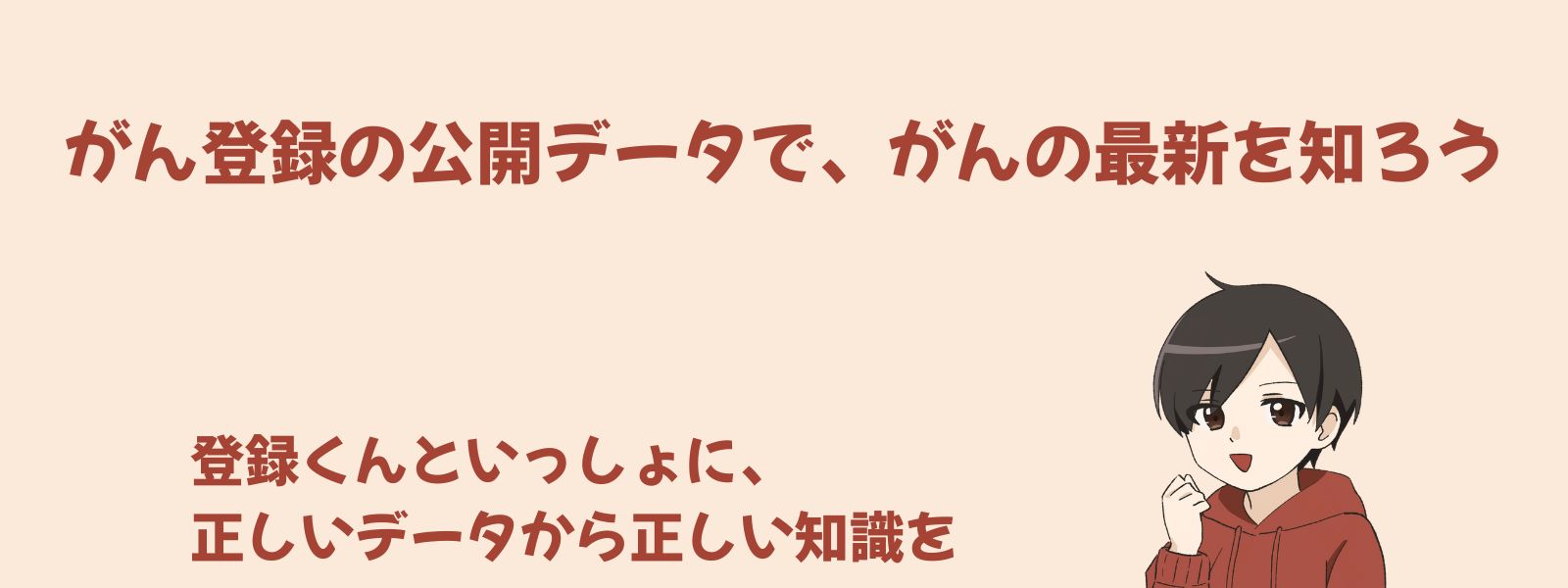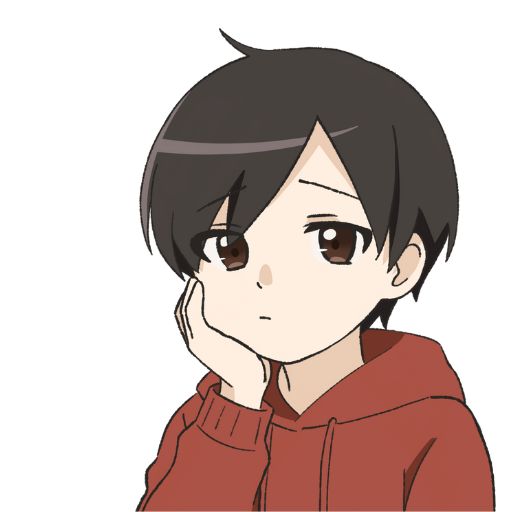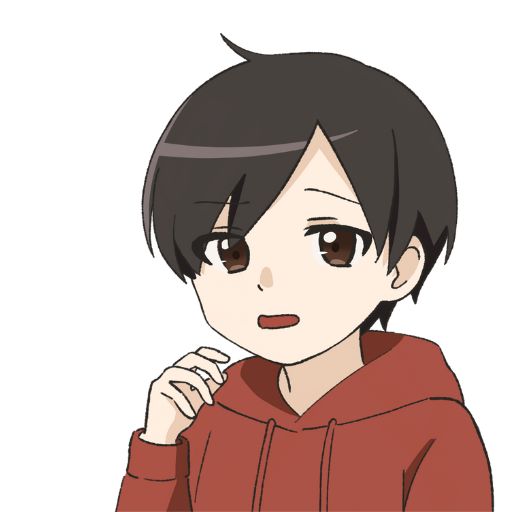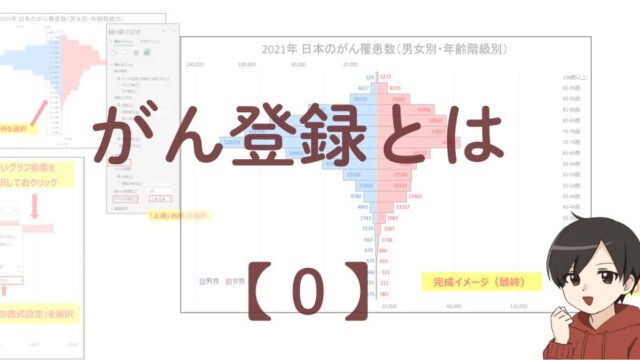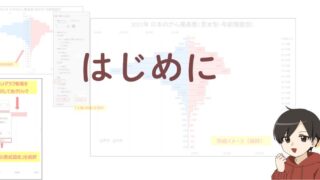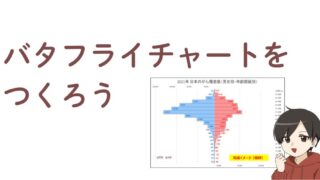3.0 「最新がん統計」の表をExcelで再現してみましょう
見本:国立がん研究センターの順位表
国立がん研究センターに掲載されている「最新がん統計」と同じ順位になるか、いっしょに確認していきましょう。
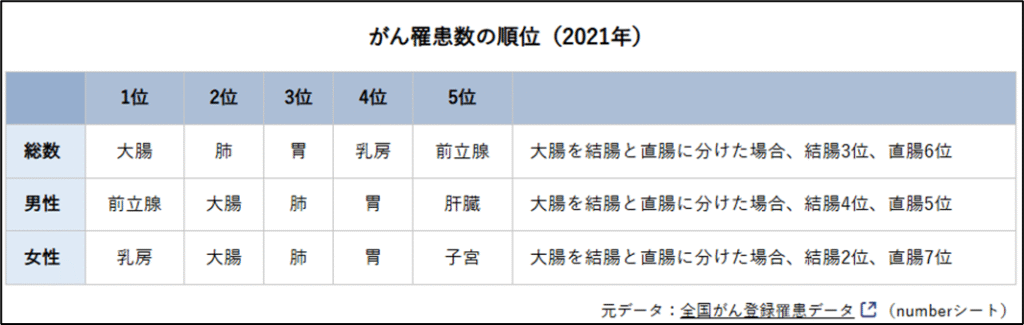
【完成イメージ】↓
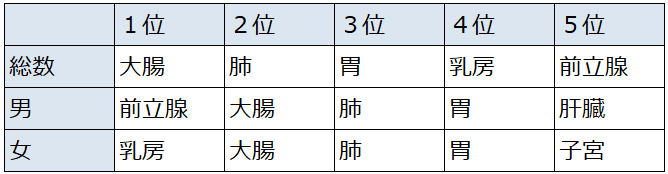
【ねらい】
今回の記事では、国立がん研究センターが公開している「最新がん統計」に掲載された、がんの罹患数の順位を見本にしていきます。ダウンロードデータを用いて、同じ順位になるかを確認していきます。
公開データによると、それぞれ多い順がちがうようです。
- 総数で最も多い:「大腸」
- 男性で最も多い:「前立腺」
- 女性で最も多い:「乳房」
私たちも順位が同じになるか、Excelで分析していきましょう。
3.1 がん統計データをExcelで開いてみましょう
がん罹患数・全国がん登録データを使う方法
どこで確認できますか?
では、さっそくExcelファイルを開いて、見本と同じ順になるか確認しながら表を作っていきましょう。
今回は、ダウンロードデータを使います。2.4【全国がん登録データをダウンロードする】の手順で、ファイル名「全国がん登録(2016-2021)」という名前で保存してあります。ダウンロードフォルダを開いて、保存されているファイルを開きましょう。
① Excelを開く(がん統計データ確認)
Excelを開くと、次のような画面が表示されます。「ファイル内容」シートの3行目から8行目には、各シートに保存されている内容が書かれています。今回使うのは「number」というシートです。シート名「number」を開いて、内容を確認してみましょう。
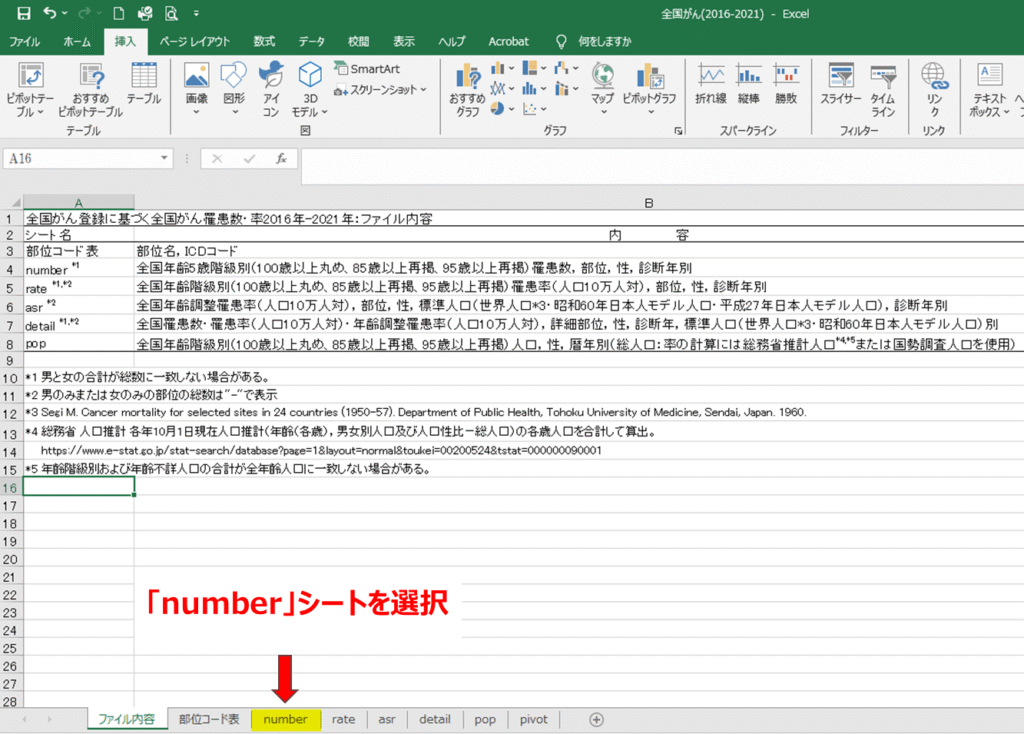
こちらが、「number」というシート名です。
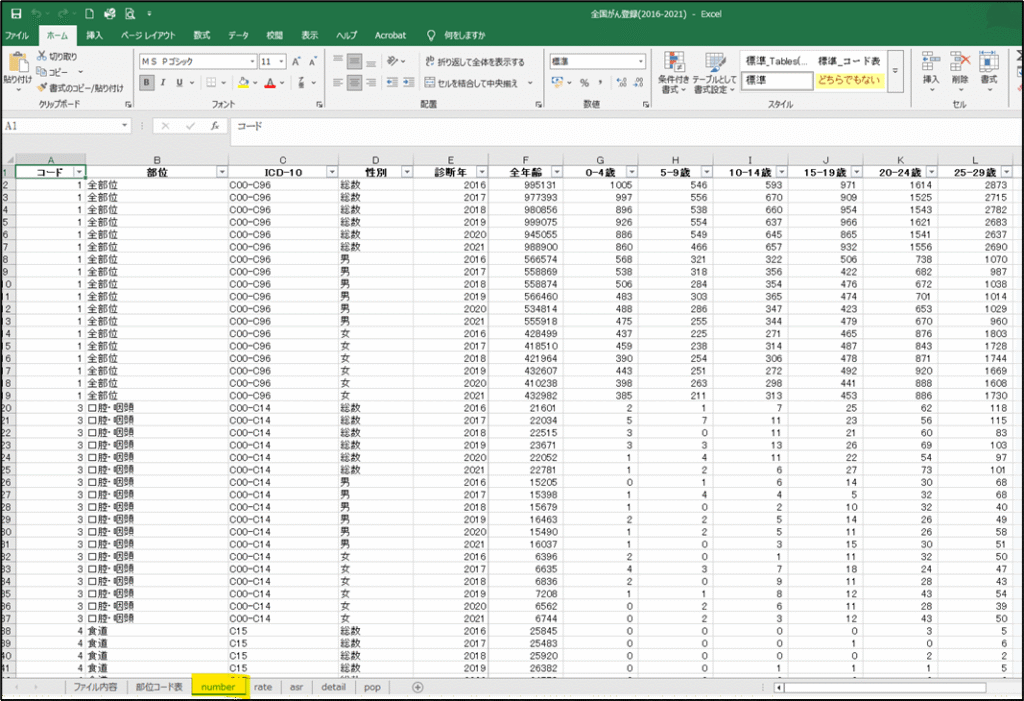
②数字が多くても安心
こんなデータは僕には まだ難しすぎます…。
Excelの便利な機能を使えば、誰でも簡単に分析できますよ。
Excelでの分析方法はいろいろありますが、ここでご紹介するのはあくまで一例です。ぜひ参考にして、皆さんのやりやすい方法で進めてみてください。
3.2 ピボットテーブルで罹患数を見てみましょう
Excelでピボットテーブルを作成する方法
たくさんのデータの中から、自分が知りたい情報だけを簡単に取り出して整理できるんです。
がん登録データのように項目が多い表でも、見やすくまとめられます。
①ピボットテーブルの挿入(Excelでがん統計分析用)
「number」シートの空白以外のセルを選択します。ここでは、B6セルを選択しています。
「挿入」タブの一番左にある「ピボットテーブル」を選択します。
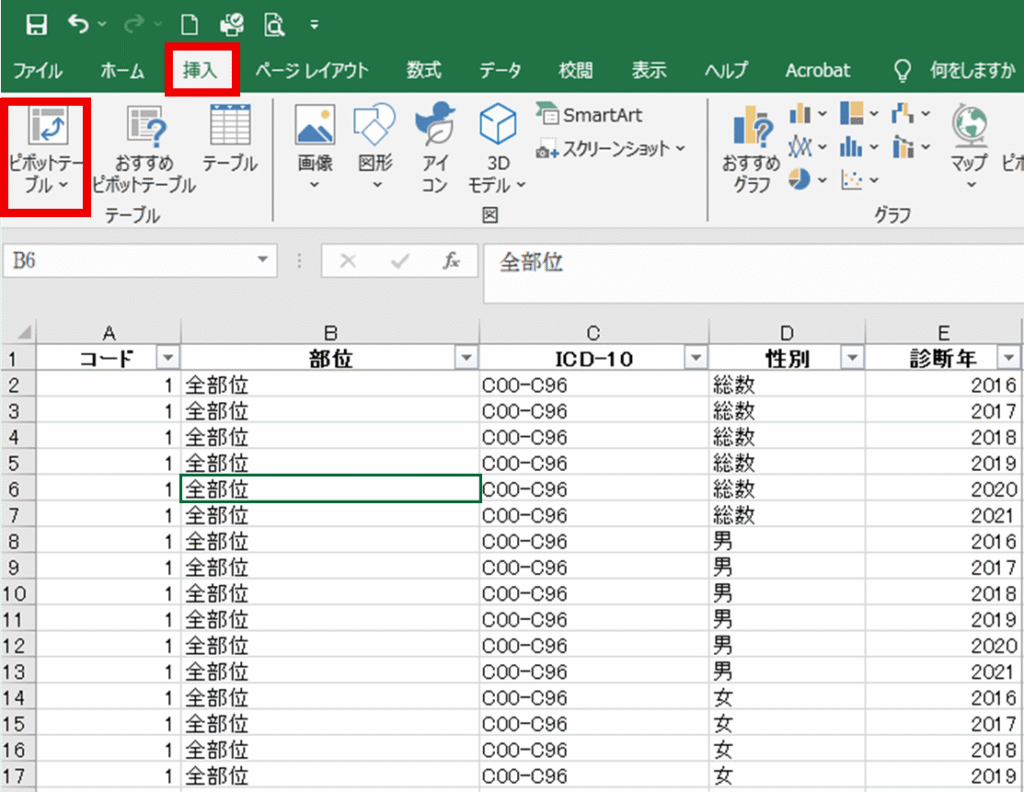
②データ範囲を確認(がん統計)
Excelが自動的に、データが入っている範囲全体を選択してくれます。
今回の表は 625行 × AD列まで あるため、範囲は
number!$A$1:$AD$625
となります。
③データ範囲と配置場所を確認(Excelでがん統計分析)
- すべてのデータが選択されていること
- ピボットテーブルを配置する場所を「新規ワークシート」
④OKをクリックしてピボット作成(がん統計分析)
これで、新しいシートにピボットテーブルが作成されます。
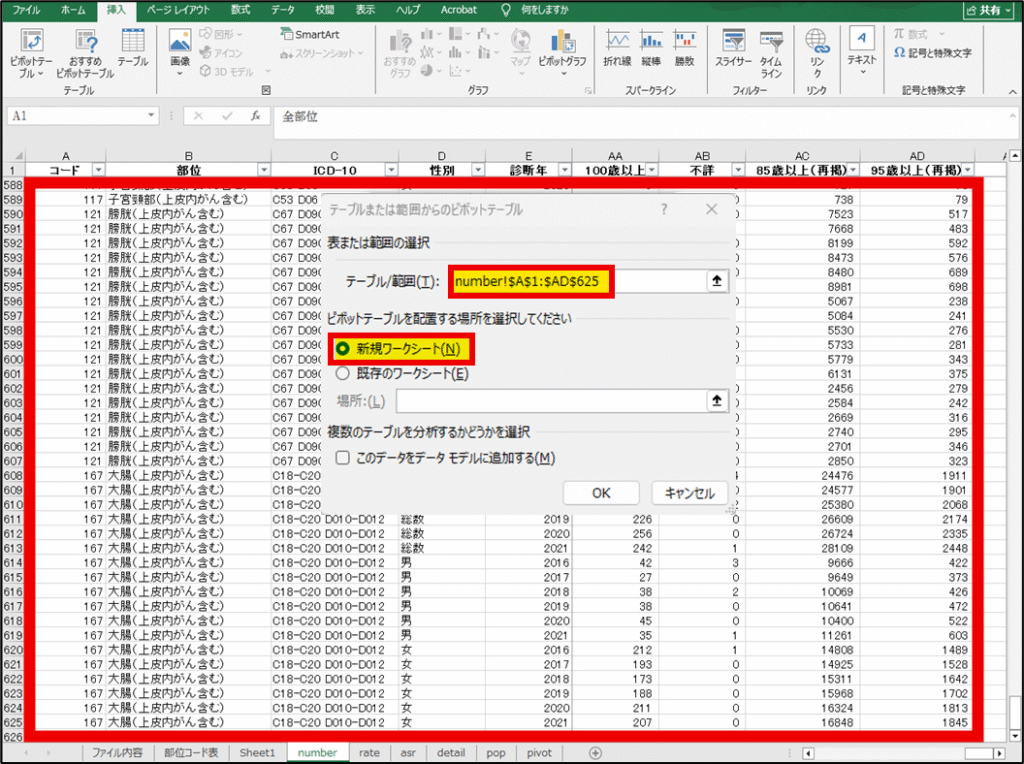
ピボットテーブルが作られました。
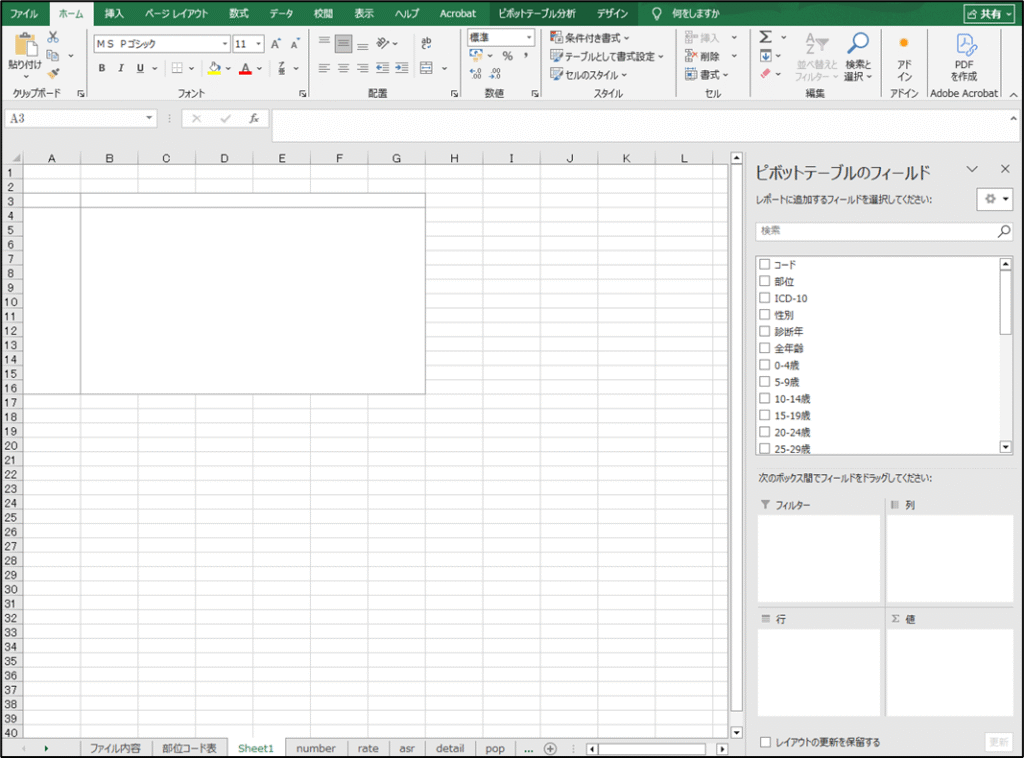
3.3 ピボットテーブルでがん統計を加工してみましょう
ピボットテーブルにデータを入れる方法
必要な項目をえらぶ
- 列:性別
- 行:「診断年」の下に部位
- 値:全年齢
画面の右側に「ピボットテーブルのフィールド」が表示されています。ここから、集計に使いたい項目をドラッグして、箱(エリア)に入れていきます。
それぞれの項目をドラッグして配置するだけなので、かんたんです。
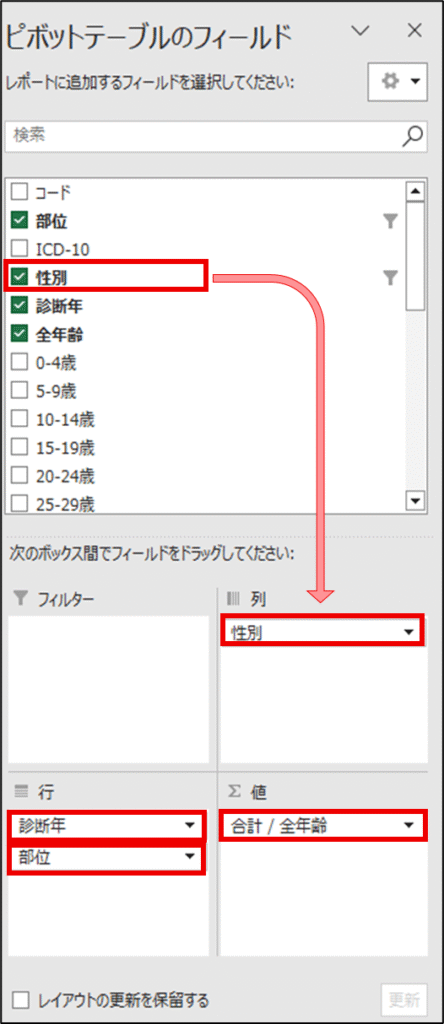
でも大丈夫です。最後にはシンプルになりますので、安心して次のステップに進みましょう。
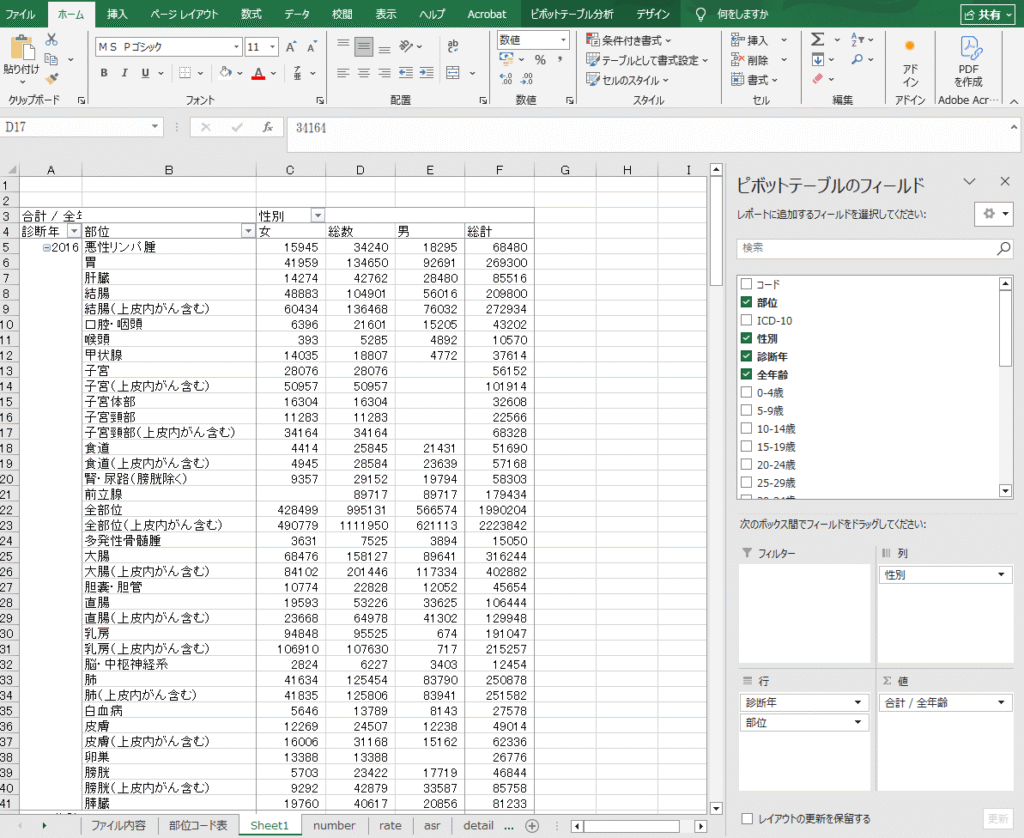
本来、この表から有意義な情報を引き出すには、がん登録の特徴を理解しておく必要があります。しかし、ここではその説明は後ほど行うことにして、まずはピボットテーブルの操作方法を先にご紹介します。
Σ値/全年齢の意味を理解する
ピボットテーブルの左下「Σ値」が「合計/全年齢」になっています。これは、全年齢の人数を合計した数が表示されています。つまり、各部位に発生したがんの件数ということになります。
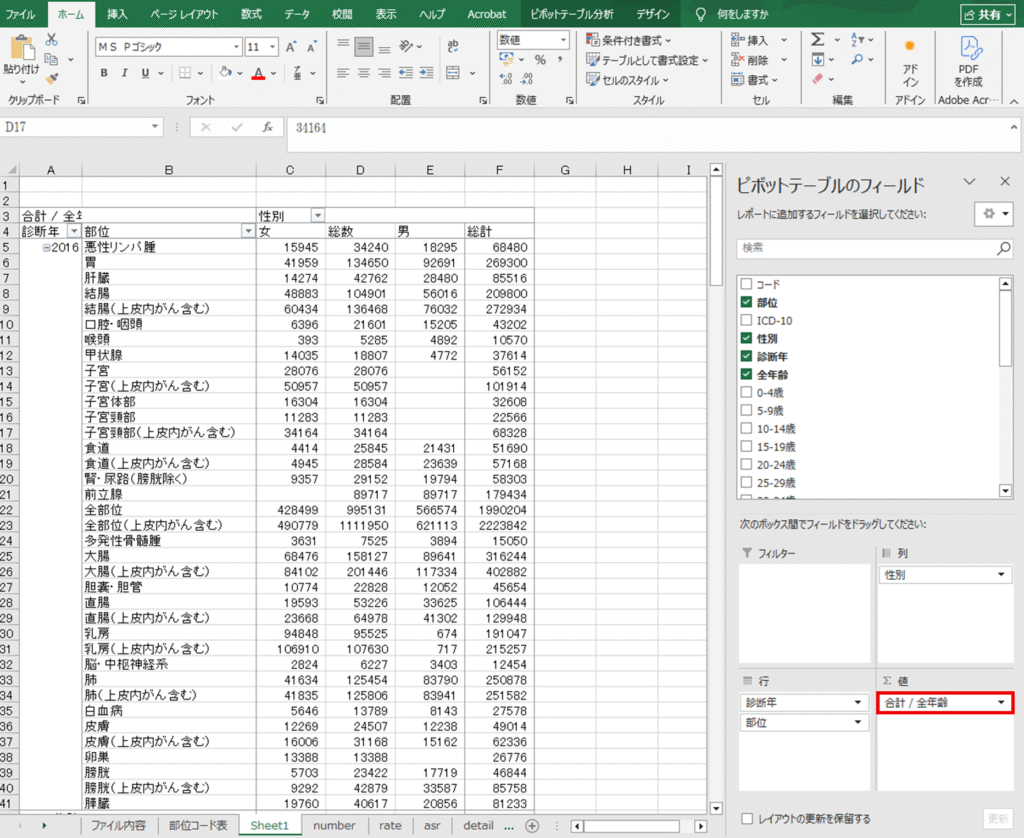
現在の並び順を理解する
ピボットテーブルを作った最初の状態では、「診断年」は2016年から2021年、「部位」は50音順に並んでいます。ここでは「最新がん統計」と同じように、2021年のがん罹患数を順位で表示したいので、設定を変更していきます。
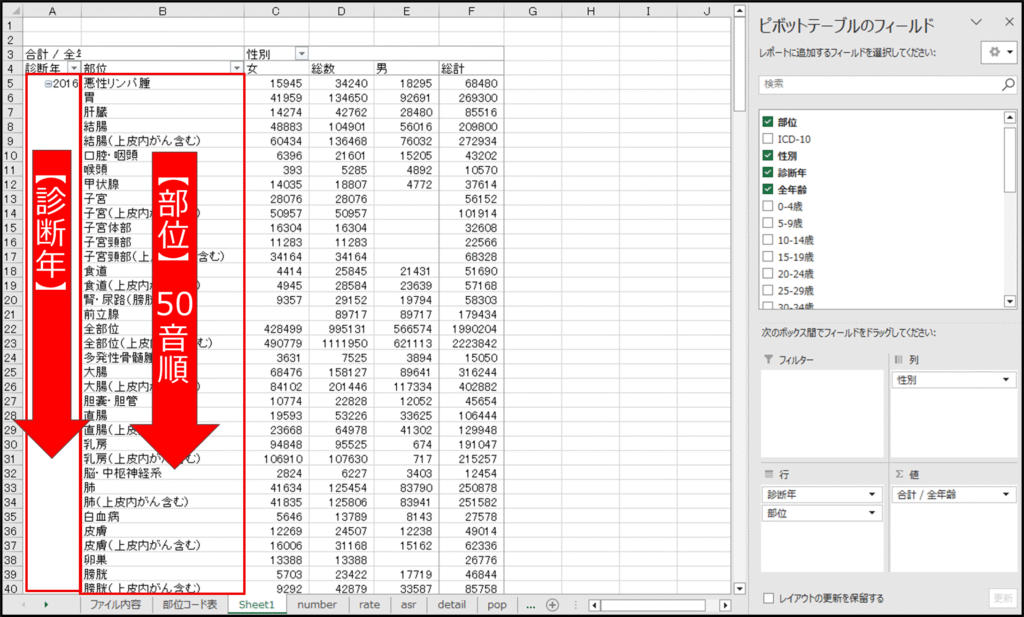
見本にしたい「最新がん統計」はこのように多い順で並んでいます。男女別と総数の3項目の順位を表示していきましょう。
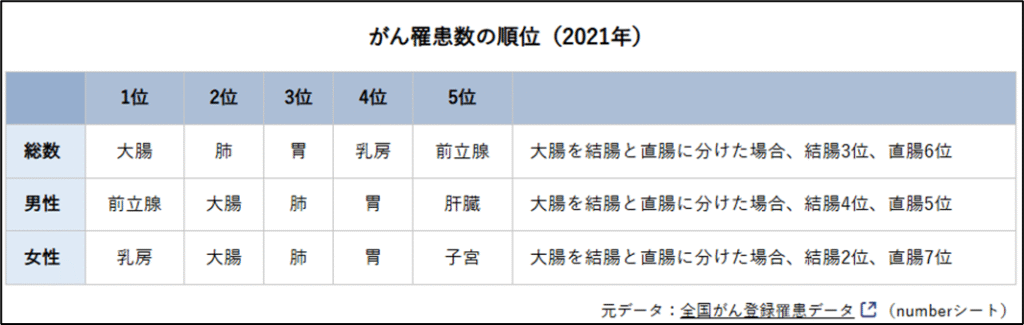
3.4 必要な項目を表示してみましょう
項目を正しく選ぶことで、見やすくて使いやすい表になりますよ。
一緒に確認していきましょう。
ピボットテーブルの内容を次のように設定すると、見本と同じ項目に並びます。
- 診断年を2021年だけにする
- 「性別」を見本と同じ順番に並べる
- 「総数」を非表示にする
①「診断年」を2021年にする方法
「診断年」セルの右側にあるリストボックスを開きます。すると、2016年から2021年までのチェックボックスが表示されます。2021年だけにして、その他のチェックを外しましょう。
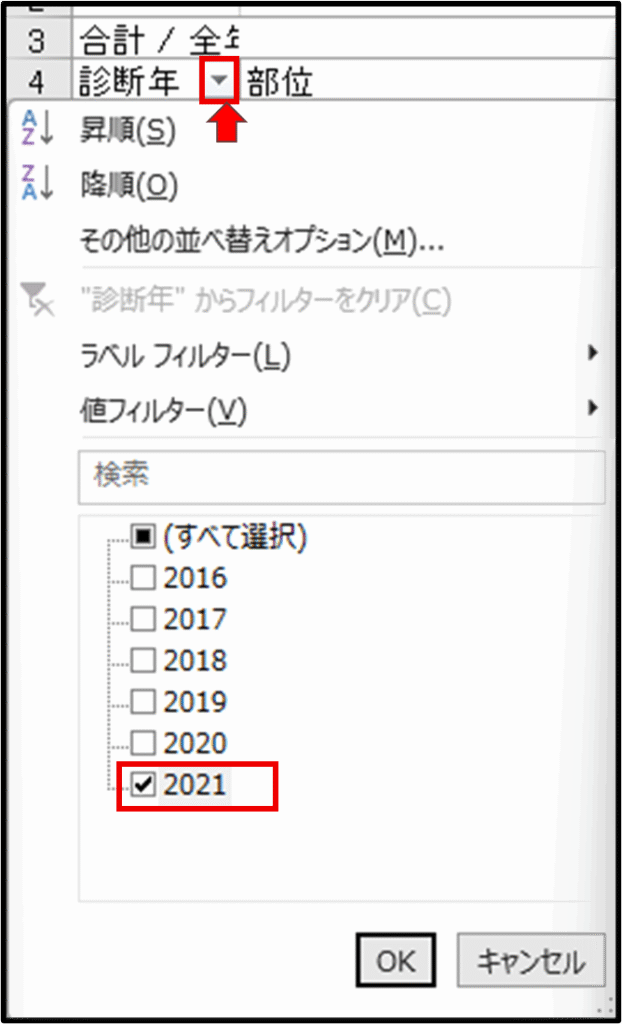
② 性別順を整える方法
これって見本とちがいますよね?
見本と同じように「総数」「男」「女」の順にそろえましょう。
順番を整えるだけで、グラフも見やすくなりますよ。
まず、ポインタを「女」セルの枠線に近づけると、黒い十字矢印に変わります。その瞬間に「女」セルをドラッグし、「男」セルの右側まで移動させてドロップします。
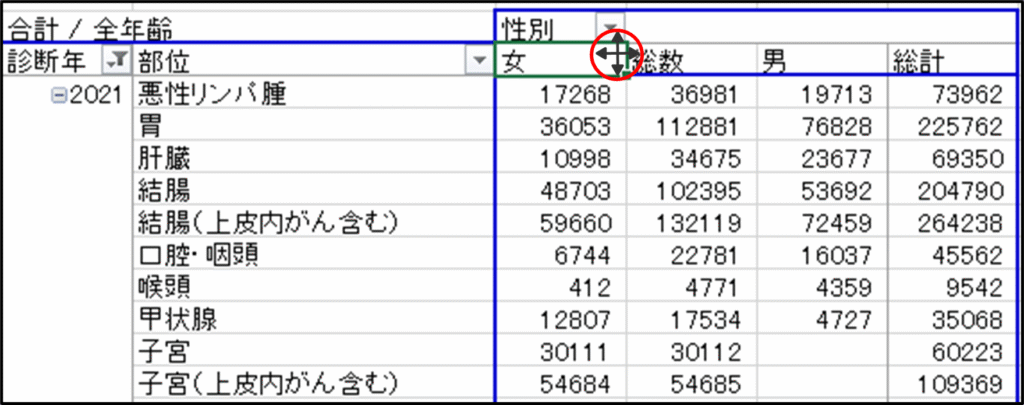
黒い十字矢印を右側に移動すると、下図のように太い緑色のバーが表示されます。そのままドラッグしたまま、「男」セルの右側まで移動させてドロップします。すると、「女」セルが「男」セルの右側に移動します。
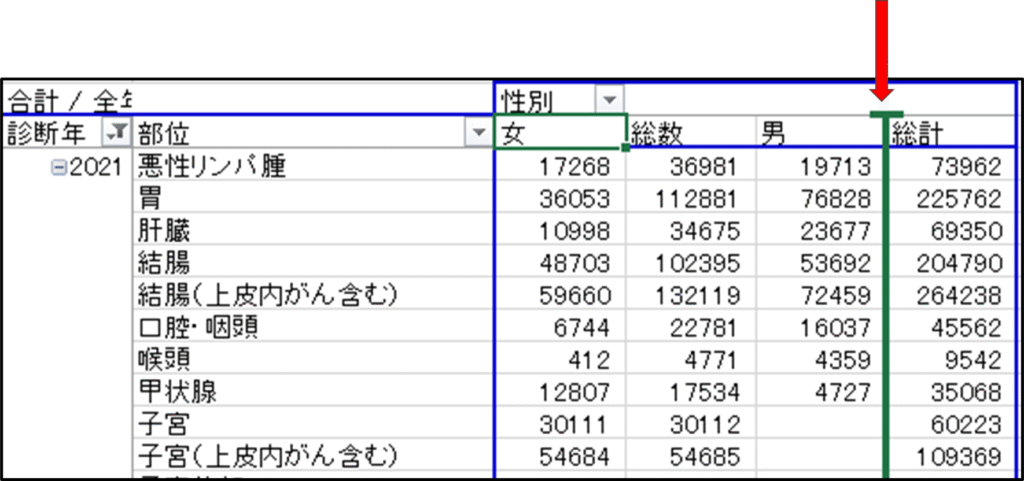
「総数」「男」「女」の順に並びました。ここで注目してほしいのは、**「総計」**です。(「総数」ではありません!)「総数」には男女を合計した値が表示されています。つまり、「総数」=「男」+「女」がすでに成り立っているので、この場では「総計」は不要です。
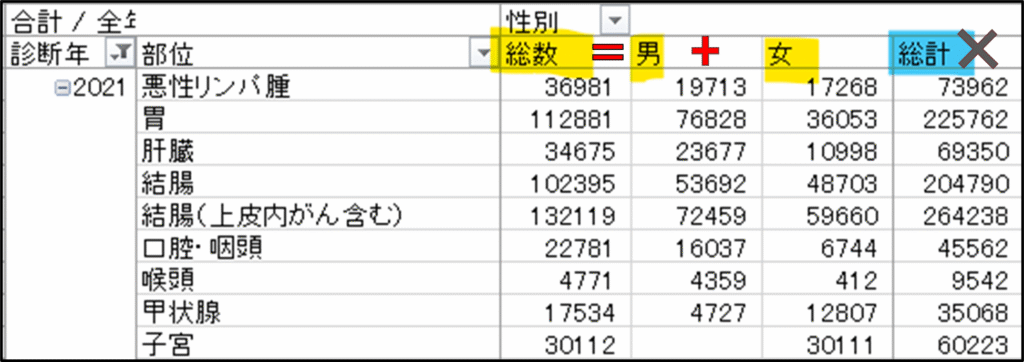
③総数を非表示にする方法
男女の罹患数は「総数」で合算されていますので、「総計」を非表示にします。そのために、次の図のようにチェックしていきます。
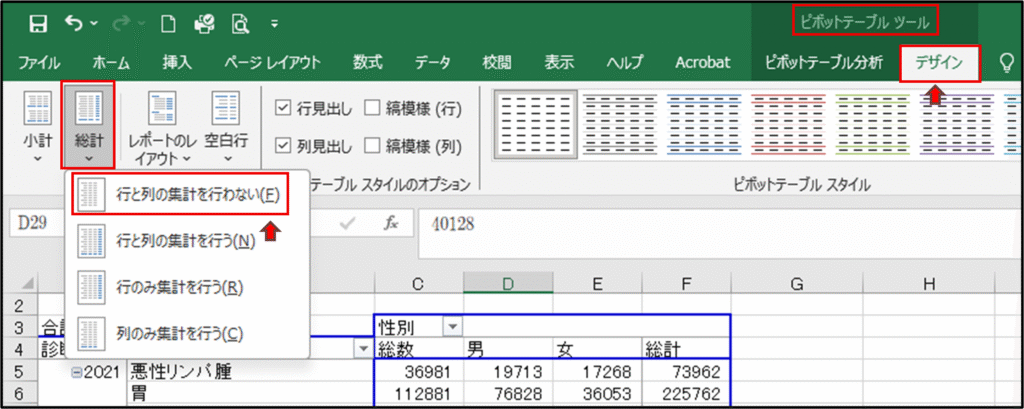
- ピボットテーブルの「デザイン」タブを選択
- 「総計」ボタンから「行と列の集計を行わない」を選択
すると、「総計」が消えて、表はシンプルになりました。
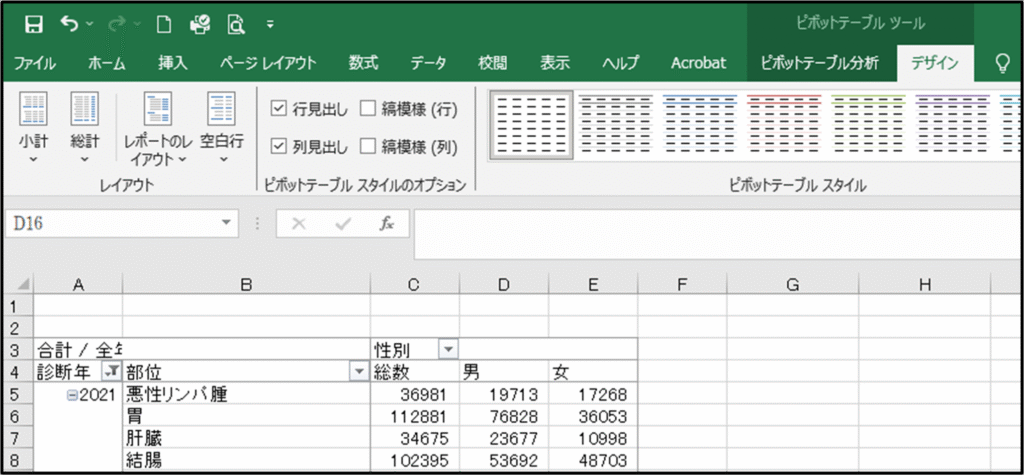
3.5 がん罹患数を多い順に並び替えて見やすく整えましょう
次は何をすればいいですか?
さあ、最終段階ですよ!
見本と同じように、順位を多い順に並べていきましょう。
「総数」「男」「女」それぞれを多い順に表示したあと、ピボットの外で表をまとめていきます!
- 「総数」を多い順に並び替える方法
- 「全部位」を非表示にする方法
- 「結腸」と「直腸」を非表示にする方法
- 「上皮内がん」を非表示にする方法
①「総数」を多い順に並び替える方法
がん罹患数の多い順に並べ替えると、どの部位が多いか一目でわかります。では、さっそく操作してみましょう。
手順
- 「総数」列のセルを選択します
- 右クリックで「並び替え」を選択
- 「降順」を選択することで多い順になります
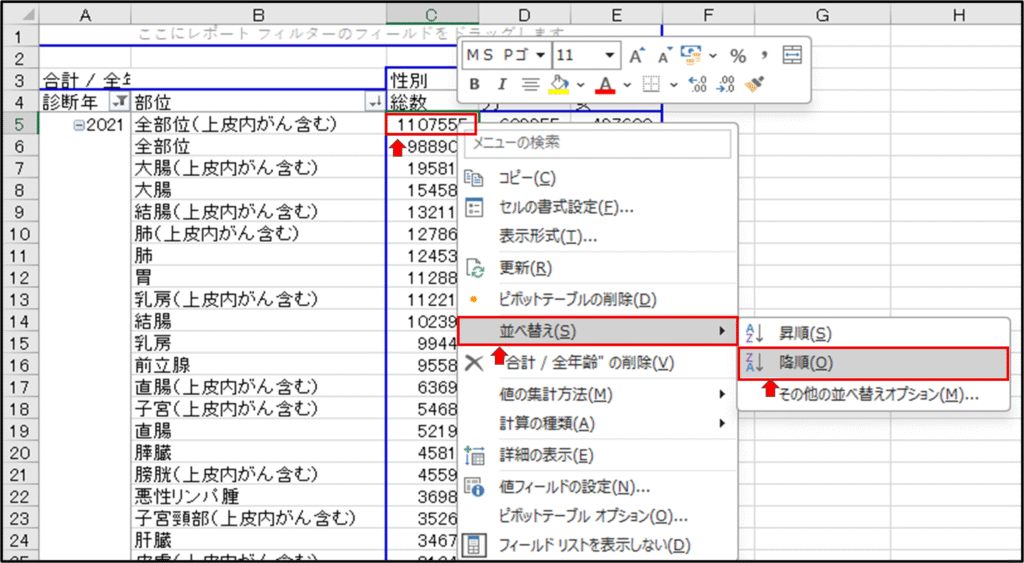
上図のように、「総数」列を降順に並び替えると、上から罹患数の多い順に並んで表示されます。
がん罹患数の順位を確認するときによく使いますので、しっかり覚えておきましょう。
②「全部位」を非表示にする方法
どうしたらいいですか?
見たくない行を非表示にできます。
多い順に並べると、「全部位」が一番上に表示されます。これは、すべての合計のことですので、一番多くて当然ですね。件数もケタ外れです。各部位で比較したいので、今回は非表示にしましょう。
手順
- 「部位」セルの右側にある フィルター機能 を開く
- 部位の一覧から「全部位」 のチェックボックスを外す
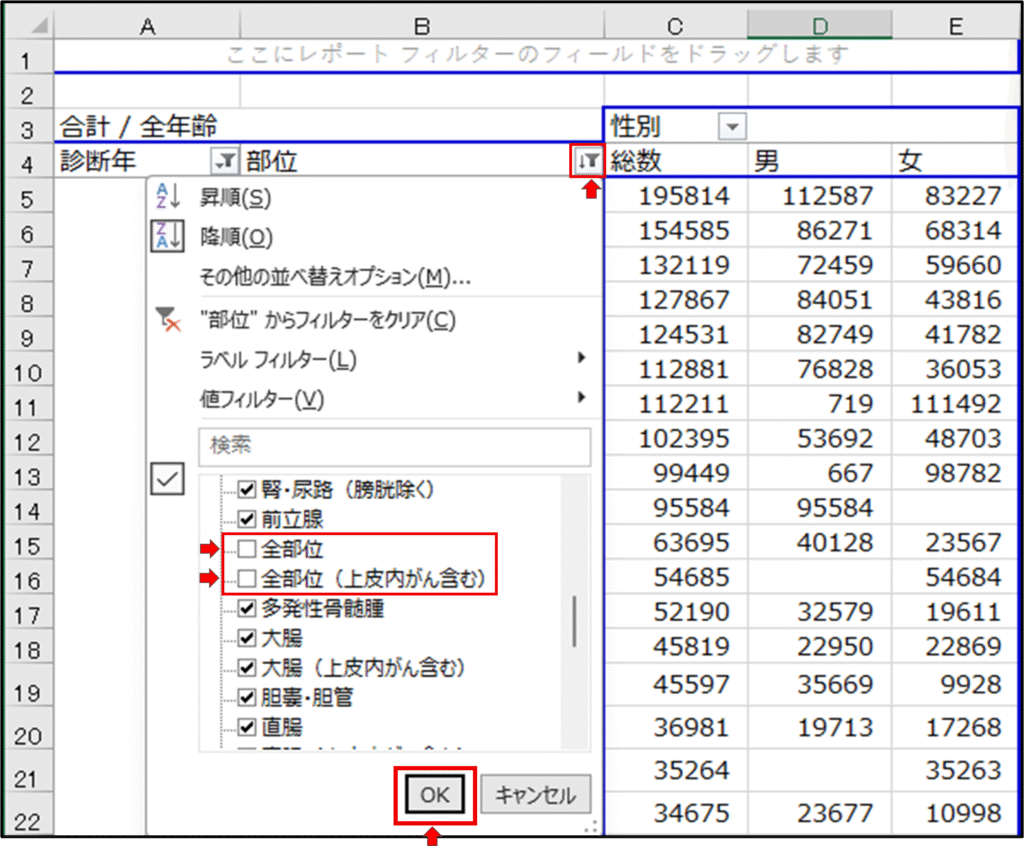
上図のように、「部位」セルに右側にあるフィルター機能を開きます。部位の一覧の中から「全部位」のチェックボックスを外しましょう。
③「結腸」と「直腸」を非表示にする方法
がん登録では、「結腸」と「直腸」をあわせて「大腸」というカテゴリーで集計します「最新がん統計」の表では、「大腸」のカテゴリーを使用しています。ですので、今回は「結腸」と「直腸」も非表示にしていきます。
手順
- 「部位」セルの右側にある フィルター機能 を開く
- 部位の一覧から「結腸」 と 「結腸(上皮内がん含む)」 のチェックボックスを外す
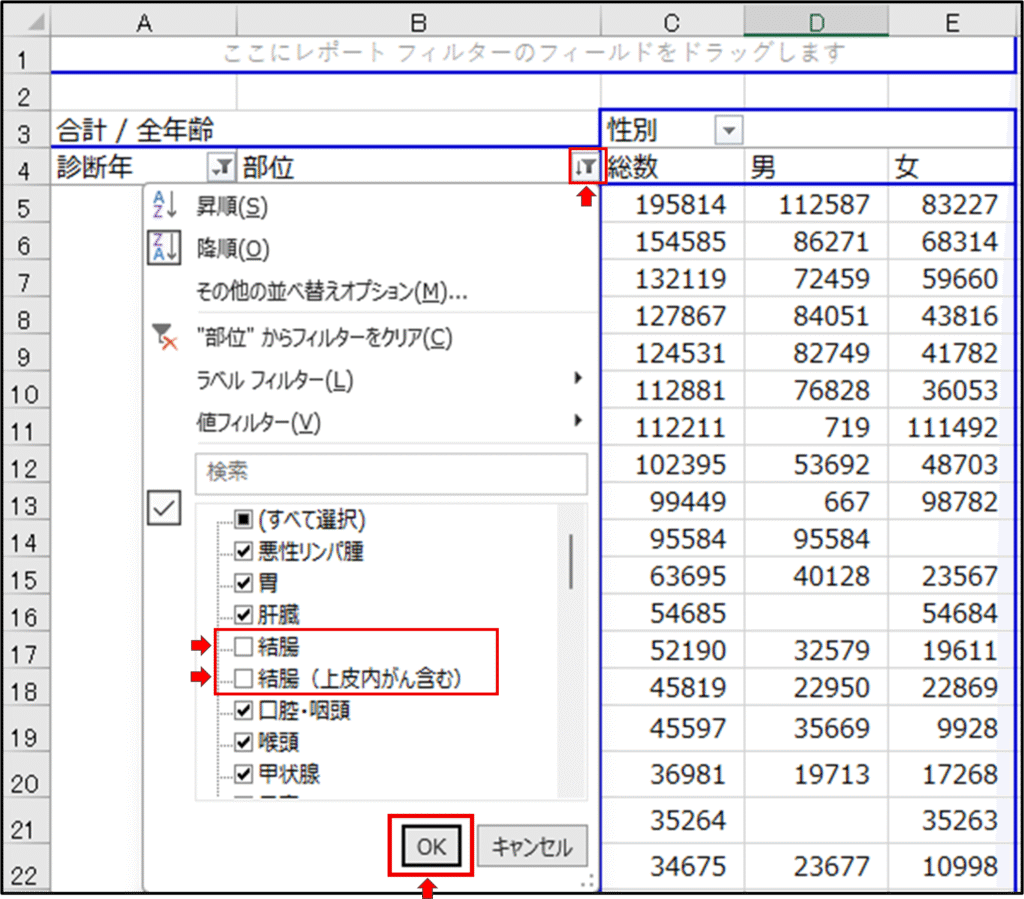
上図のように、「部位」セルに右側にあるフィルター機能を開きます。部位の一覧の中から「結腸」と「結腸(上皮内がん含む)」のチェックボックスを外しましょう。
同様に、「直腸」と「直腸(上皮内がん含む)」のチェックボックスを外しましょう。
手順
- 「部位」セルの右側にある フィルター機能 を開く
- 部位の一覧から「直腸」 と 「直腸(上皮内がん含む)」 のチェックボックスを外す

④「上皮内がん」を非表示にする方法
これは何ですか?
皮膚の表面にとどまっている状態と理解してよいです。
「浸潤がん」と区別され、集計から除外されることもあります。
「最新がん統計」では、「上皮内」を含めないで表を作成されています。ここでも「最新がん統計」に合わせて、「上皮内」を表示しないようにしましょう。
手順
- 「ラベルフィルター」を選択
- 「指定の値を含まない」を選択
- 「上皮内」と入力
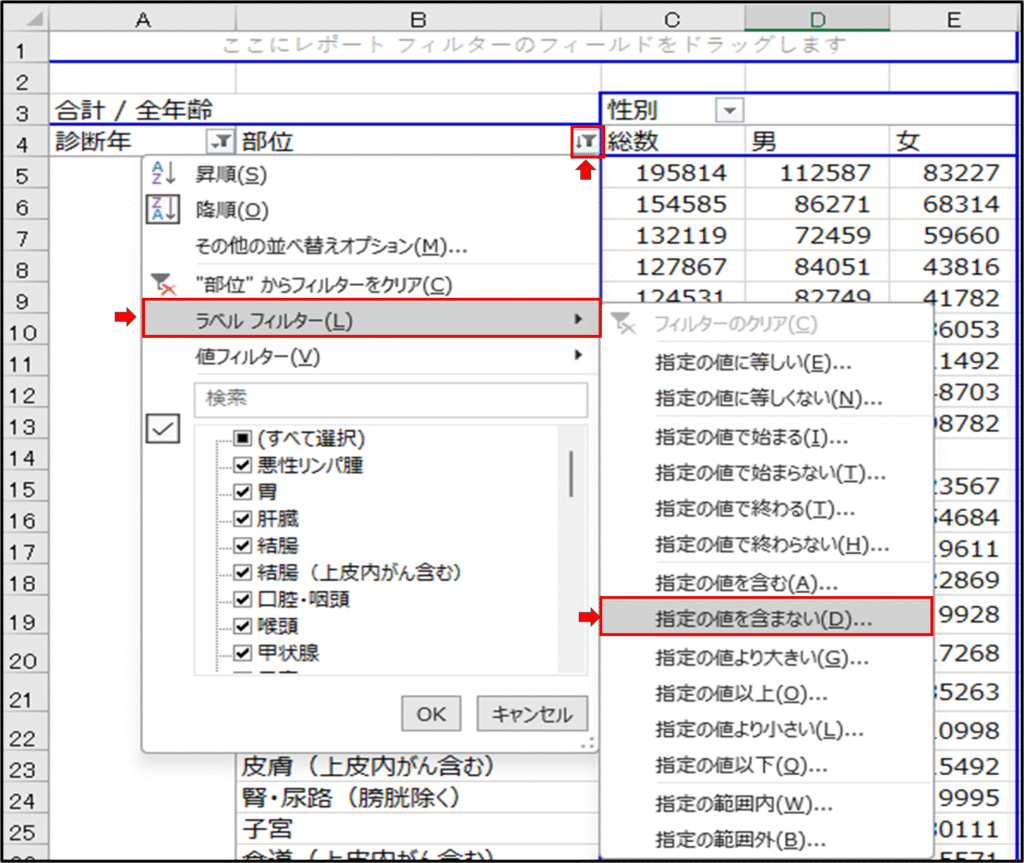
上図のように、「部位」セルに右側にあるフィルター機能を開きます。ラベルフィルターをクリックし、指定の値を含まないを選択しましょう。すると、小ウィンドウが開きます。ここに「上皮内」と入力すると、一覧からその文字を含むデータが自動で外れます。
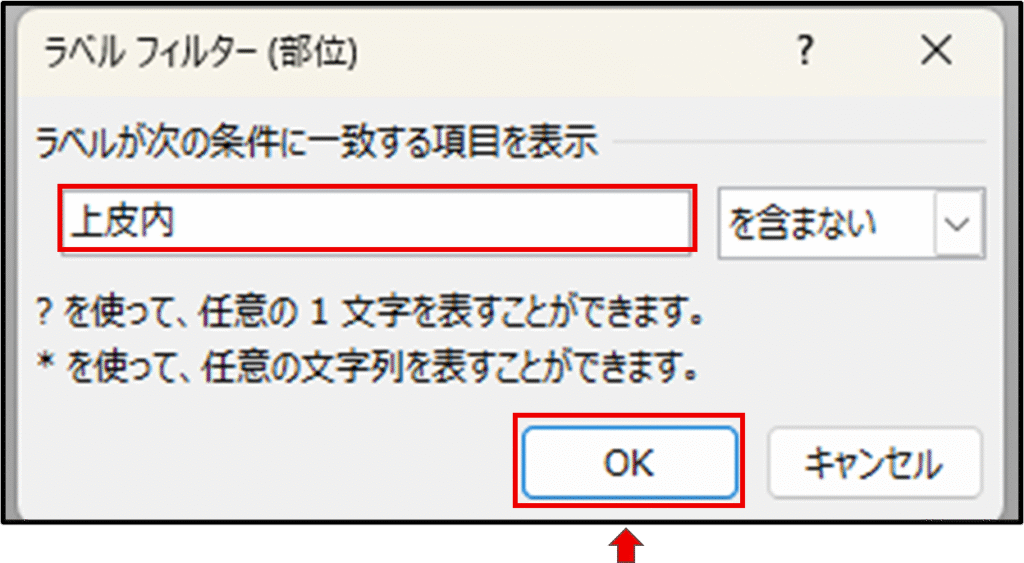
使ったことがなくて、よくわかりません…。
文字列の一致・不一致や特定のパターンなど、さまざまな条件で必要な情報だけを簡単に確認できます。
並び替え・フィルター手順のまとめ
これまで、4つの手順をやってきました。
- 「総数」を降順に並び替え
- 「全部位」を非表示
- 「結腸」・「直腸」を非表示
- 「上皮内」を非表示
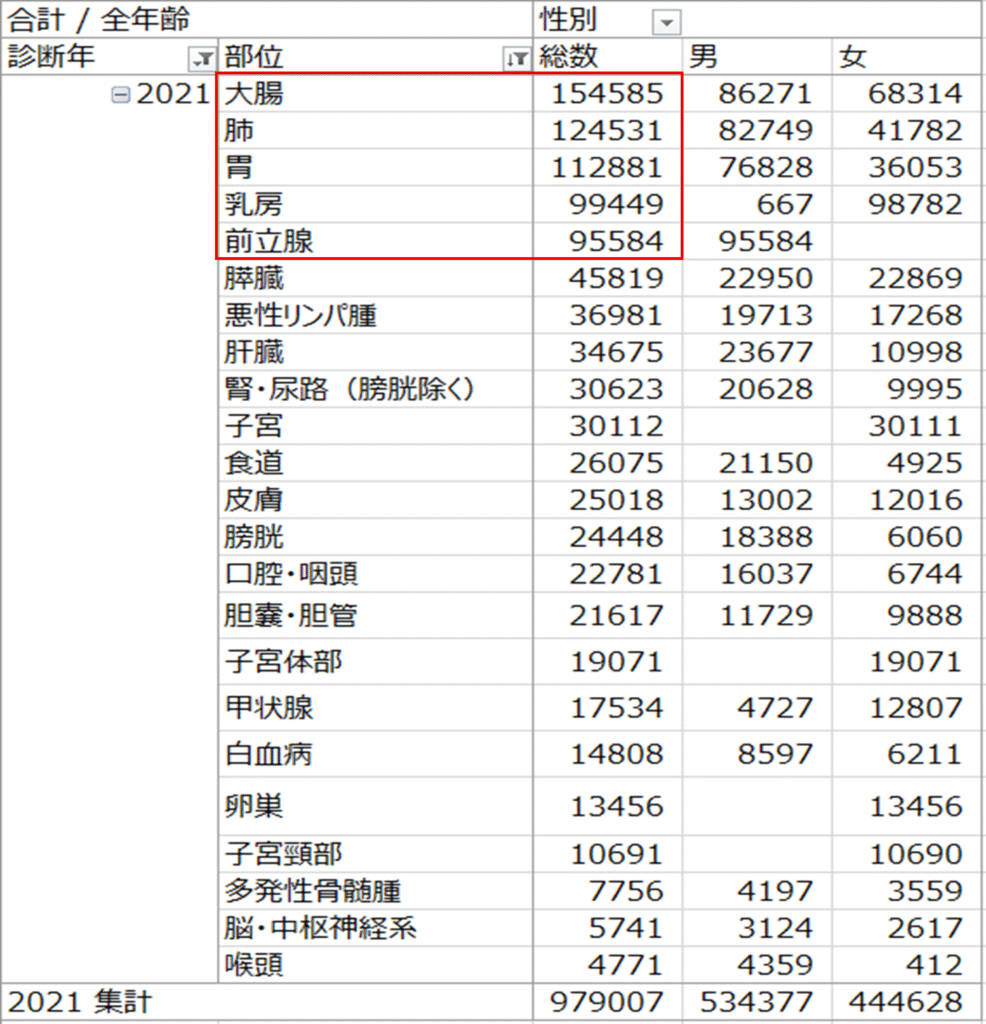
今の段階では、「総数」が多い順に並んでいます。左側の部位はその多い順の部位に並んでいます。ピボットテーブルを使ったことある人は、同様に「男」列や「女」列も多い順に並び替えることができるでしょう。「最新がん統計」の表と見比べて表記と同じ順になっていることをご確認ください。
がん統計データは忘れずに保存しましょう
一度ここでエクセルファイルを保存しましょう。名前を変えて保存することをお勧めします。
次の記事では表を作成していきましょう
「総数」を多い順に並べて、必要な部位に絞り込むと、こんなに見やすくなるんですね!
そうですね、大量のデータから、知りたい情報の形にできましたね!
次の記事では、ここで作ったピボットテーブルから、必要な情報を自分で取り出す方法を確認していきましょう。
ここで作ったピボットテーブルを利用して表を作りましょう。国立がん研究センター「最新がん統計」を見本にして、罹患の多い順で表示していきます。
【4.】あとはExcelでコピペ!がんの多い順 でご説明いたします。